在编辑Word文档的过程中,如果我们为文本添加了手动编号,这样的编号是无法随文本增减自动进行调整的。要是已经使用了手动编号,能不能快速将手动编号批量转化为自动编号呢?下面我们一起来学习一下。
排版目标将下面图1中每行文本前面的手动编号数字1、2、3……更改为自动编号1)、2)、3)……,参见图2。

图1

图2
操作步骤1.按Ctrl H组合键调出“查找和替换”对话框,在“替换”选项卡下的“查找内容”编辑框中输入“[0-9]”,“替换为”编辑框中什么都不输入。接着单击对话框左下角的“更多”按钮。
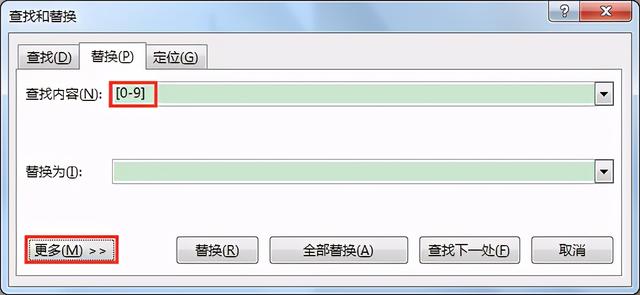
2.在展开的搜索选项中,将“搜索”范围设为“全部”,勾选“使用通配符”,单击“全部替换”按钮。

3.在弹出的替换结果提示框中单击“确定”按钮,此时每行文本前面的手动编号即全部被删除。


4.返回文档,按Ctrl A组合键全选所有文本,在“开始”选项卡“段落”功能组中单击“编号”按钮右侧的倒三角,在弹出的下拉列表中选择想要的编号样式:1)、2)、3)。


5.返回文档,可见每行文本前面已经统一添加上了能够随文本增减灵活调整的自动编号。

本文由原创,欢迎关注,一起学习更多office办公技能!
,






